Pracovní prostředí Pantheon tvoří klíčový prvek operačního systému elementary OS. Celý systém je na něm vystavěn a vše je navrženo s velmi specifickým záměrem. Vývojáři elementary OS jsou známí svým nekompromisním přístupem k designu. Jsou přesvědčeni, že uživatelé nebudou mít potřebu nic měnit, protože dle nich je vše již perfektně elegantní a funkční. Nutno uznat, že Pantheon je skutečně vizuálně atraktivní desktop. Jeho ovládací prvky jsou ostré, ikony stylové a celkový vzhled působí velmi povedeně. Nicméně, výchozí podoba Pantheonu nemusí vyhovovat každému. Je proto škoda, že nativně neexistuje možnost jeho úpravy.
Říkáme „nativně“, protože personalizace Pantheonu je přesto možná za použití aplikací třetích stran. V tomto článku si detailněji představíme Pantheon a ukážeme, jak snadné je přizpůsobit si ho.
Instalace Elementary Tweaks
Pantheon nebyl navržen s ohledem na úpravy. Naštěstí existuje způsob, jak ho personalizovat – pomocí aplikace třetí strany zvané Elementary Tweaks. Pro její instalaci postupujte podle následujících kroků:
Nejprve je třeba instalovat balíček software-properties-common, který je pro Elementary Tweaks nezbytný.
sudo apt install software-properties-common
Poté přidejte PPA repozitář s Elementary Tweaks do systému.
sudo add-apt-repository ppa:philip.scott/elementary-tweaks
Proveďte aktualizaci seznamu balíčků, aby se změny projevily.
sudo apt update
Nakonec nainstalujte samotný nástroj Elementary Tweaks.
sudo apt install elementary-tweaks
Vzhled
Elementary Tweaks není klasická aplikace, kterou byste spouštěli. Po instalaci integruje sekci „Tweaks“ do systémového nastavení Pantheonu.
První částí nastavení Tweaks je vzhled. Pro přístup klikněte na ikonu aplikací v pravém horním rohu, vyhledejte „Nastavení“, spusťte ji a poté klikněte na sekci „Vylepšení“.
GTK a tmavý režim
Zásadní oblastí pro úpravy vzhledu v Pantheonu je nastavení GTK. Pantheon totiž vychází z GTK a Gnome. Výchozí téma elementary je sice kvalitní, ale pokud vám nevyhovuje, v sekci Tweaks jej můžete snadno změnit. V nabídce GTK+ najdete rozbalovací seznam se všemi nainstalovanými tématy. Navíc, zaškrtnutím volby „Preferovat tmavou variantu“ aktivujete tmavý režim Pantheonu.
Pokud vám stávající témata nevyhovují, prozkoumejte naši kolekci skvělých témat pro Gnome!
Ikony
Ikony mají velký vliv na estetiku Linuxového desktopu. S vhodným motivem může váš desktop vypadat velmi stylově. Pantheon má solidní výchozí sadu ikon, ale ne každému se musí líbit. Naštěstí Elementary Tweaks umožňuje rychlou výměnu ikon za jiné.
V sekci vylepšení najděte „Ikony“ a klikněte na rozbalovací nabídku. Zobrazí se seznam nainstalovaných sad ikon. Vyberte si preferovanou a aktivujte ji.
Chcete nové ikony pro Pantheon? Prohlédněte si náš článek o motivech ikon!
Kurzor
Chcete změnit vzhled kurzoru myši? Je to jednoduché! V nastavení motivu najděte položku „Kurzor“ a vyberte preferovaný motiv z rozbalovací nabídky.
Rozložení oken
Ovládání oken v Pantheonu je specifické. Chybí tlačítko minimalizace, místo toho je zde tlačítko maximalizace vpravo a tlačítko zavření vlevo. Pro minimalizaci okna musíte kliknout na ikonu aplikace v doku. Toto řešení nemusí každému vyhovovat. Pokud vám toto rozvržení nevyhovuje, v nastavení motivu najděte sekci „Rozložení“.
Vedle položky „Rozložení“ klikněte na rozbalovací nabídku a vyberte si preferované rozvržení oken.
Písma
Elementary Tweaks umožňuje měnit i systémová písma. V sekci „Tweaks“ klikněte na „Písma“. Zde můžete změnit výchozí písmo, písmo pro dokumenty, písmo s pevnou šířkou a písmo pro nadpisy.
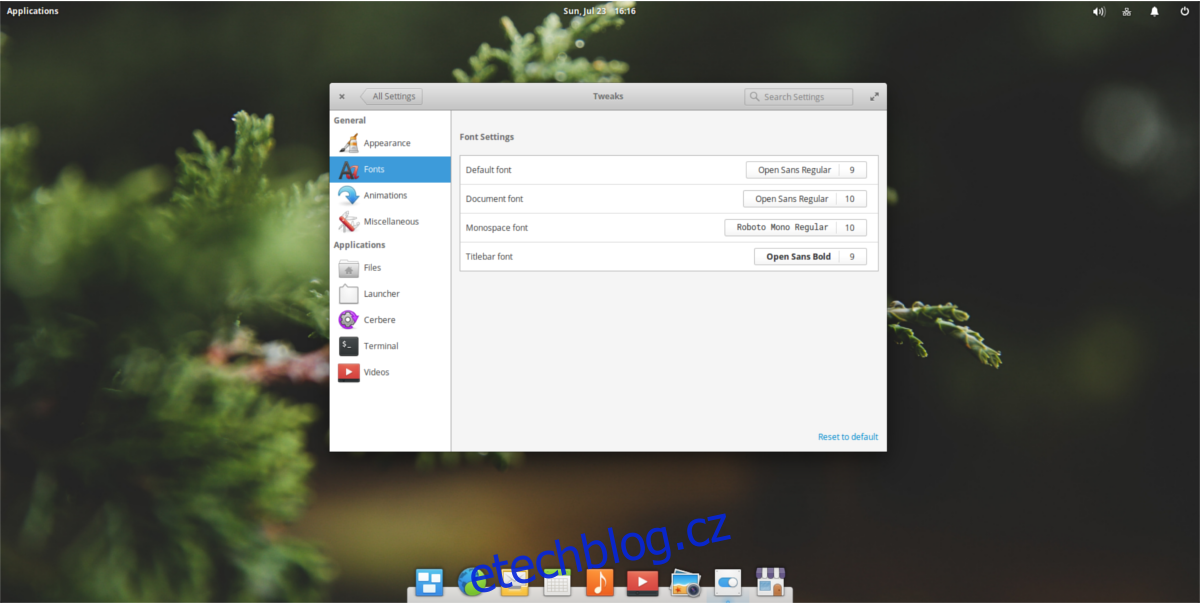
Animace
Elementary OS je obvykle plynulý, ale na některých počítačích mohou animace způsobovat problémy. V sekci „Animace“ můžete animace povolit či zakázat. Navíc můžete nastavit rychlost animací v položce „Trvání“.
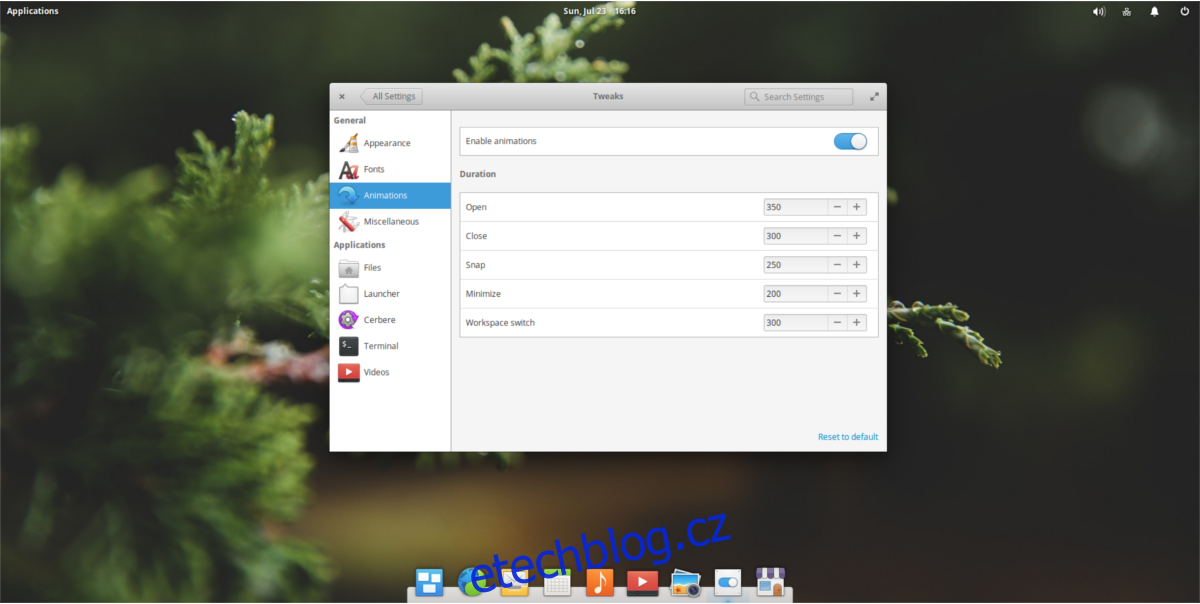
Správce souborů
Správce souborů v Elementary OS otevírá soubory a složky jediným kliknutím. Pokud vám to nevyhovuje, Elementary Tweaks to snadno změní. V sekci „Soubory“ deaktivujte možnost „Jedno kliknutí“.
Můžete také vypnout funkci obnovování karet správce souborů deaktivací volby „Obnovit karty“.
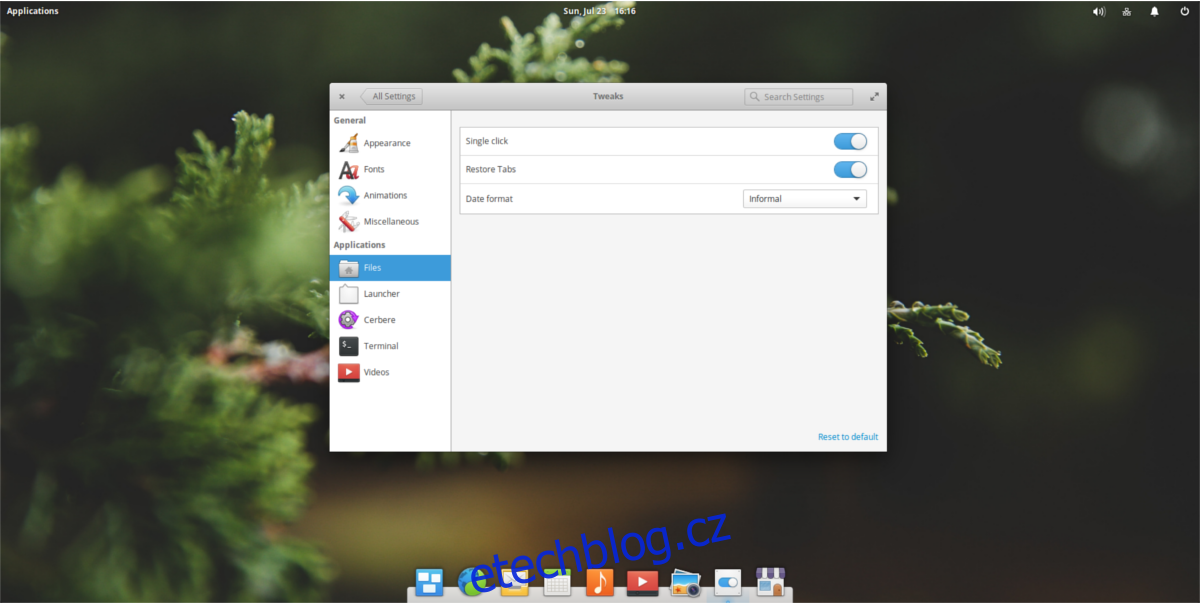
Terminál
Výchozí terminál v Elementary OS je velmi minimalistický a nenabízí mnoho možností přizpůsobení. S Elementary Tweaks to můžete změnit.
V sekci „Tweaks“ vyberte „Terminál“. Zde můžete měnit barvu pozadí, ale také chování terminálu, například „přirozené kopírování/vložení“ a „upozornění na nebezpečné vložení“.
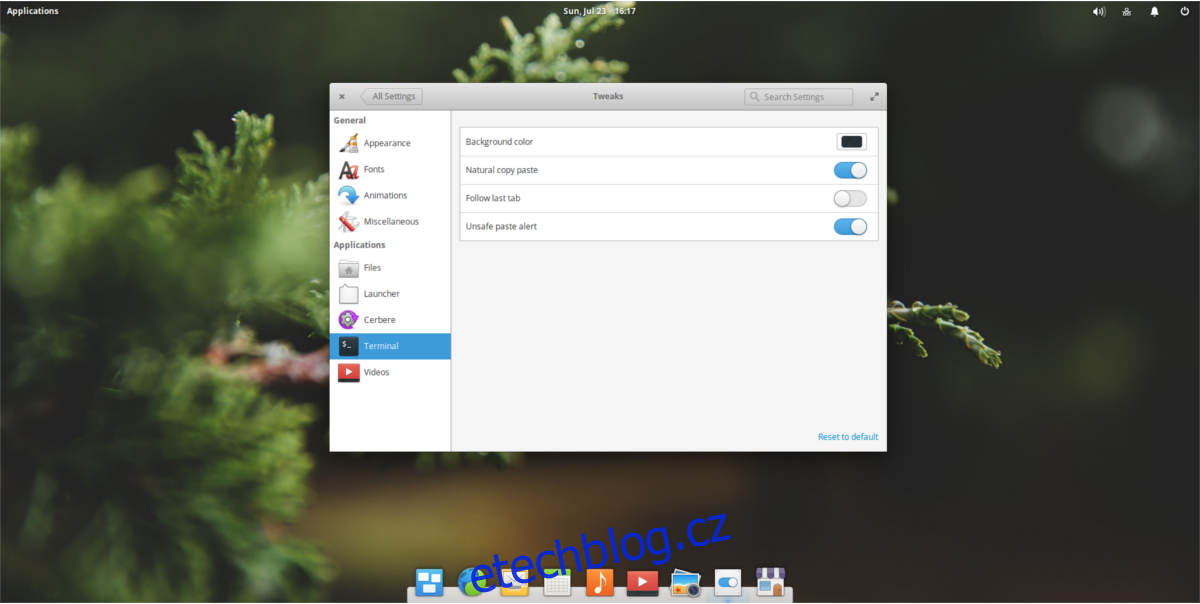
Závěr
Desktopová prostředí s silnou „vizí“ jsou skvělým projektem, ale postrádají jednu z hlavních výhod Linuxu: svobodu úprav.
Pantheon nabízí skvělý uživatelský zážitek, který je však poněkud „uzamčený“. Díky nástrojům, jako je Elementary Tweaks, si však můžete Pantheon přizpůsobit dle svých představ.